Um die Funktionen des Portals im LernBar Studio nutzen zu können, ist es zunächst notwendig die lokale Installation des Studios für die Anbindung zu konfigurieren bzw. für den Zugriff auf das LernBar Portal zu legitimieren. Dafür muss man sich zunächst auf dem LernBar Portal anmelden. Weiter gehen Sie auf Konto bearbeiten und finden den Verifikations-Code unten auf der Seite.
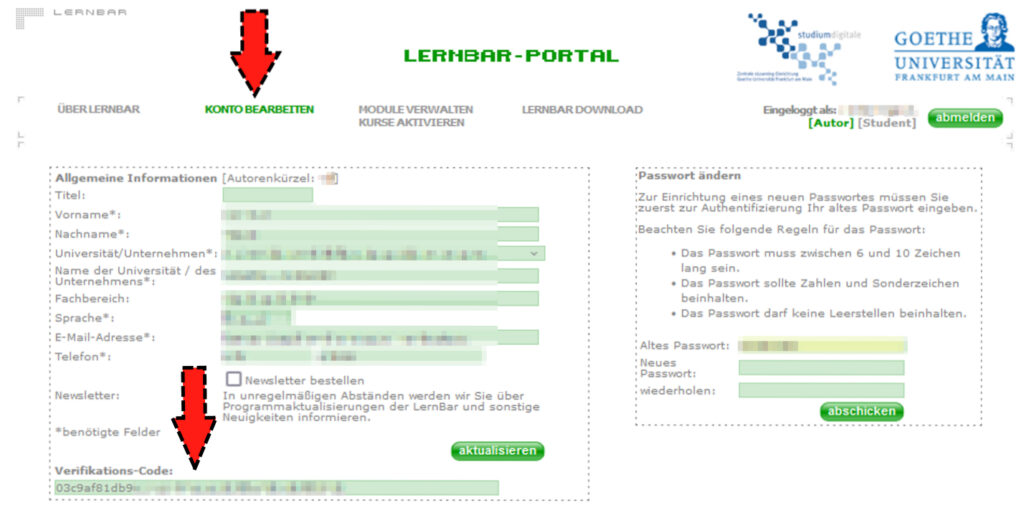
Diese Daten können Sie im LernBar-Studio unter Bearbeiten > Einstellungen > Portaldaten eingeben. Dort nicht vergessen auf Speichern zu klicken.
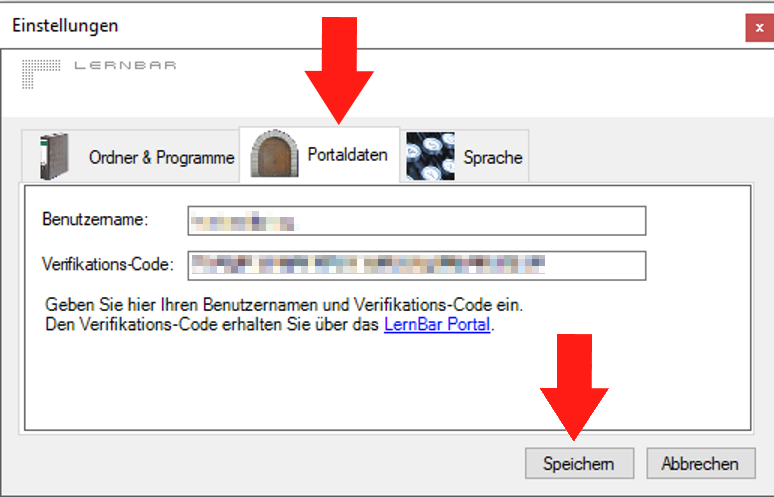
Anschließend sollte das Studio mit dem Portal verknüpft sein.

